iCloudのストレージをiTunes/Appleギフトカードで支払う方法をご紹介

iPhoneを利用していると、時々「iCloudストレージがいっぱいです」という表示が出ることはありませんか?
ストレージがいっぱいになってしまうと、新たな写真や動画、書類などのデータをバックアップしておくことができません。
そんなときに便利なのが、iCloudストレージの容量を増やすこと!
ここでは、iTunes/Appleギフトカードを使ってiCloudストレージの容量を増やす方法を紹介していきます。
![]() やしまる
やしまる
目次
iCloudストレージとは
そもそも「iCloudストレージ」とは一体何なのでしょうか。
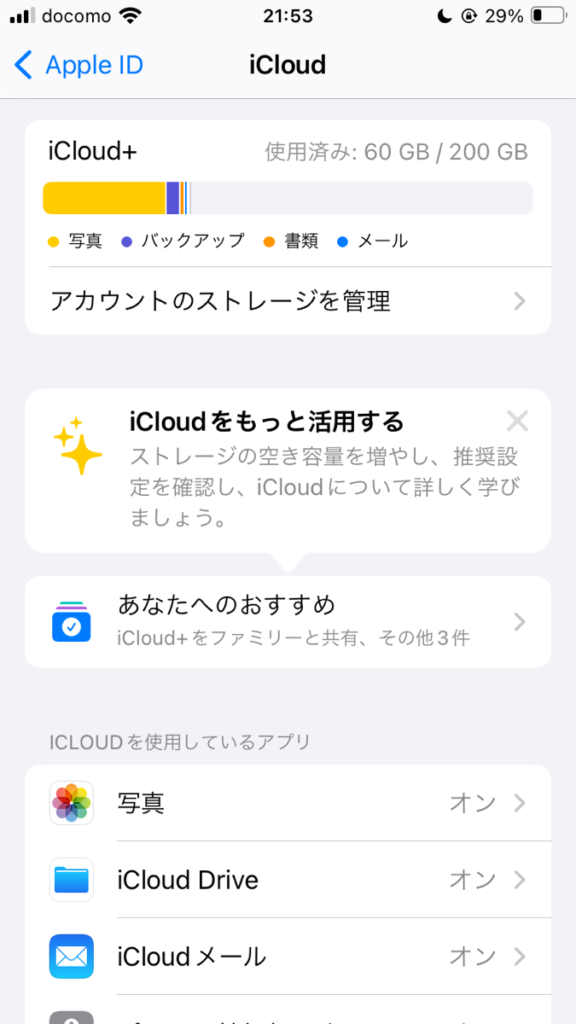
写真や動画、カレンダー、連絡先、書類、音楽、アプリ、キーチェーンなど、今使っているiPhoneには、あなただけのデータが山ほど入っていますよね。
たとえばスマホを紛失したりスマホが壊れてしまったとき、バックアップをとっていなければ、データは全て消滅してしまいます。
iCloudはAppleIDと紐付けしておけるので、iCloudにデータを記録しておけば、いざというときにもデータを復元できるというわけです。
![]() やしまる
やしまる
iCloudストレージ有料プランの内容
iCloudストレージは、元々基本プランとして無料で5GBまでは使うことができます。
データが5GBで納まっている人であれば、わざわざ有料プランに変更する必要はないでしょう。
しかし、写真や動画などは特に、いつの間にか山のように増えているもの。
「ストレージがいっぱいです」という表示が出ると、新しいものはバックアップされていないので、iCloudストレージの有料プランを検討しましょう。
![]() やしまる
やしまる
有料プランは、以下の3つがあります。
| 50GB | 130円/月 |
| 200GB | 400円/月 |
| 2TB | 1300円/月 |
尚、容量はファミリー(最大5人まで)で共有することもできますので、ファミリー登録している人数や使い方によっては、2TBにアップグレードするのも良いかもしれません。
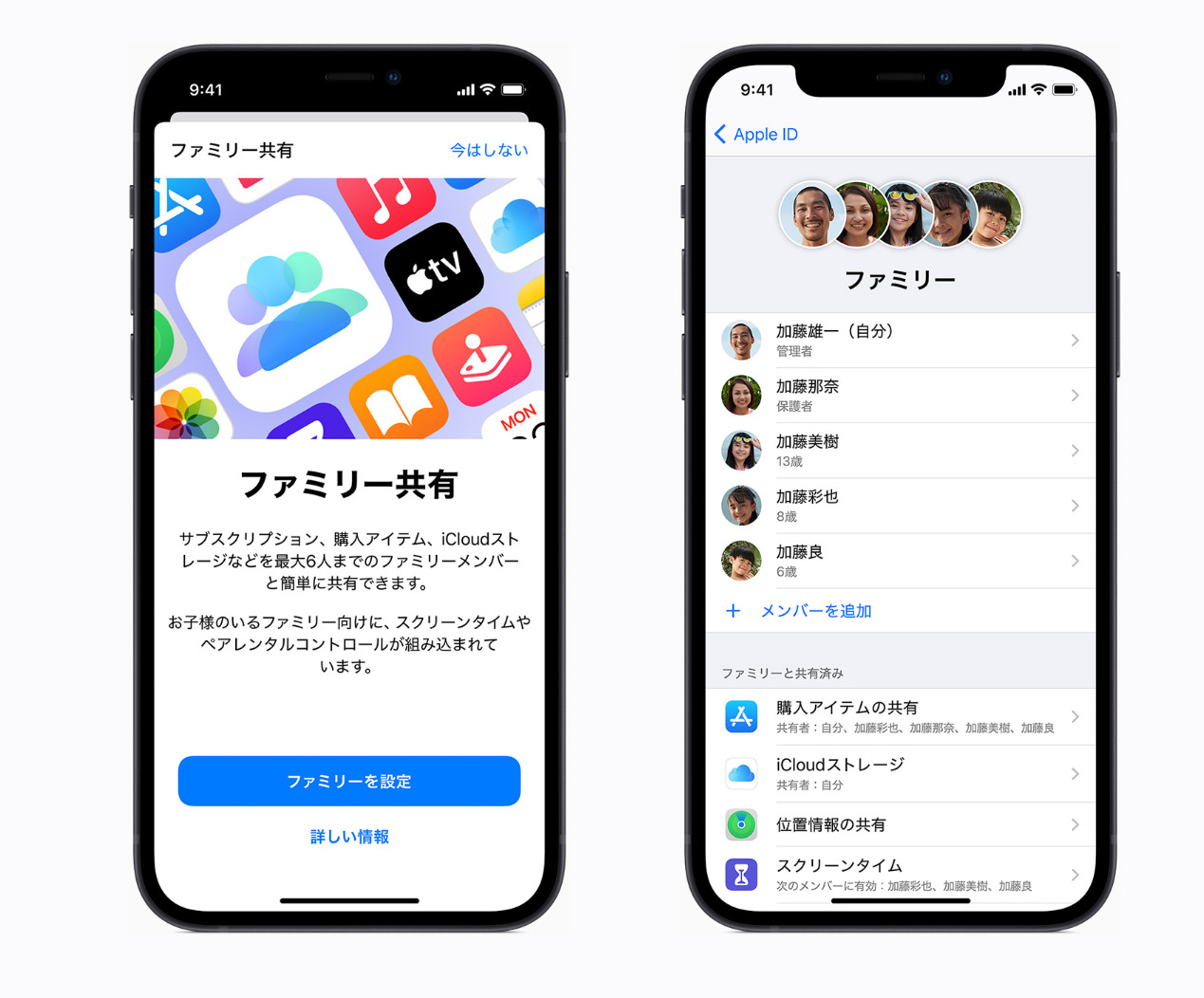 画像参照元:公式サイト
画像参照元:公式サイト
iCloudストレージ有料プランの支払い方法
iCloudストレージの有料プランには、以下の3つの支払い方法があります。
● キャリア決済
● iTunes/Appleギフトカード
それぞれについて、簡単に説明しておきましょう。
クレジットカード・キャリア決済
iCloudストレージ有料プランの支払いにクレジットカード、もしくはキャリア決済を選んだ場合、もしくはこれらで支払いをしたい場合は、あらかじめ支払い方法の設定をしておく必要があります。
iPhoneの設定から、「支払い方法と配送先」を選び、クレジットカードもしくはキャリア決済にチェックを入れておきましょう。
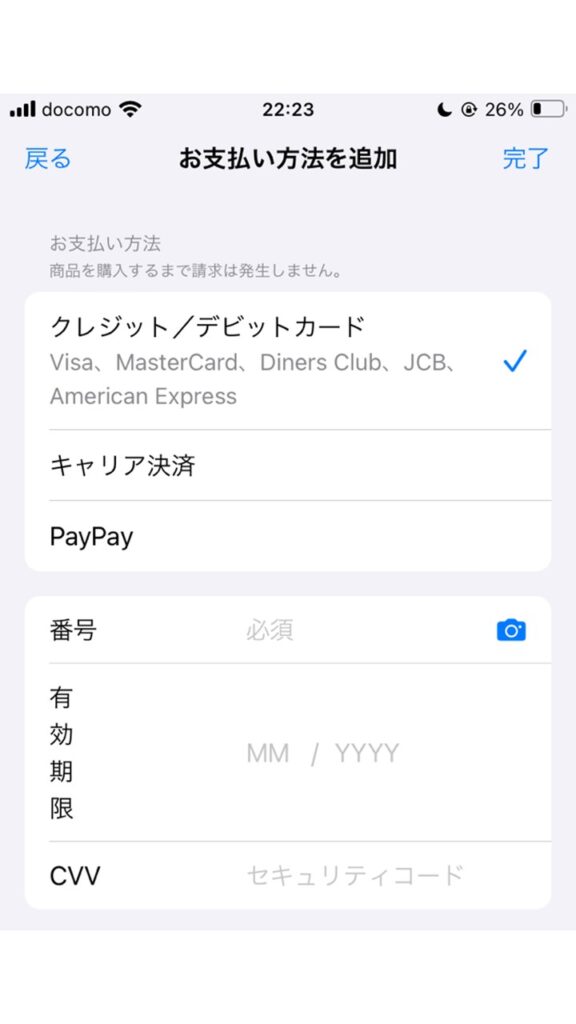
ここで選択した支払い方法が、実際にiCloudストレージ有料プランを購入した際にも適用されることになります。
iTunes/Appleギフトカード
iTunes/AppleギフトカードをiCloudストレージ有料プランの支払いに使う場合は、ギフトカードの残高をAppleアカウントにチャージしておけばOK。
![]() やしまる
やしまる
AppStore内にある「ギフトカードまたはコードを使う」を選択し、カード裏面の16桁のコードを入力しましょう。
コードの入力が完了すると、ギフトカードの額面分の金額がチャージされます。
クレジットカードもしくはキャリア決済の場合は、あらかじめ支払い方法の設定をしておく必要がありますが、iTunes/Appleギフトカード支払いの場合は、特に設定はありません。
ギフトカードの残高がチャージされていると、自動的にギフトカードから支払いに使われていく仕組みです。
iCloudストレージ有料プランの購入方法
iCloudストレージの有料プランを購入するための手順は、こちらです。
iCloudストレージは、「設定」画面から変更することができますよ!
- 設定
- ユーザーネーム
- iCloud
- アカウントのストレージを管理
- ストレージプランを変更
- 容量選択し「アップグレード」
iCloudストレージの容量を選び、アップグレードをタップしたあとは、サインインして支払い(購入)が完了となります。
注意してほしいのは、iCloudストレージは買い切りではなく月額支払いだということ。
容量をアップグレードすると、毎月支払いが発生することになることを頭に入れておいてくださいね。
![]() やしまる
やしまる
まとめ:iTunes/AppleギフトカードでiCloudストレージを増やそう
スマホのデータをバックアップするために必要な、iCloudストレージ。
無料分だけでは意外とすぐにいっぱいになってしまうので、データをきちんとバックアップしておくためにも、有料プランを検討しましょう。
iTunes/Appleギフトカードの残高を登録しておけば、自動的にiCloudストレージ有料プランの支払いに適用されますので、非常に便利ですね。
![]() やしまる
やしまる
ただし、支払い方法をiTunes/Appleギフトカードにした場合、残高不足には気をつけてください。






